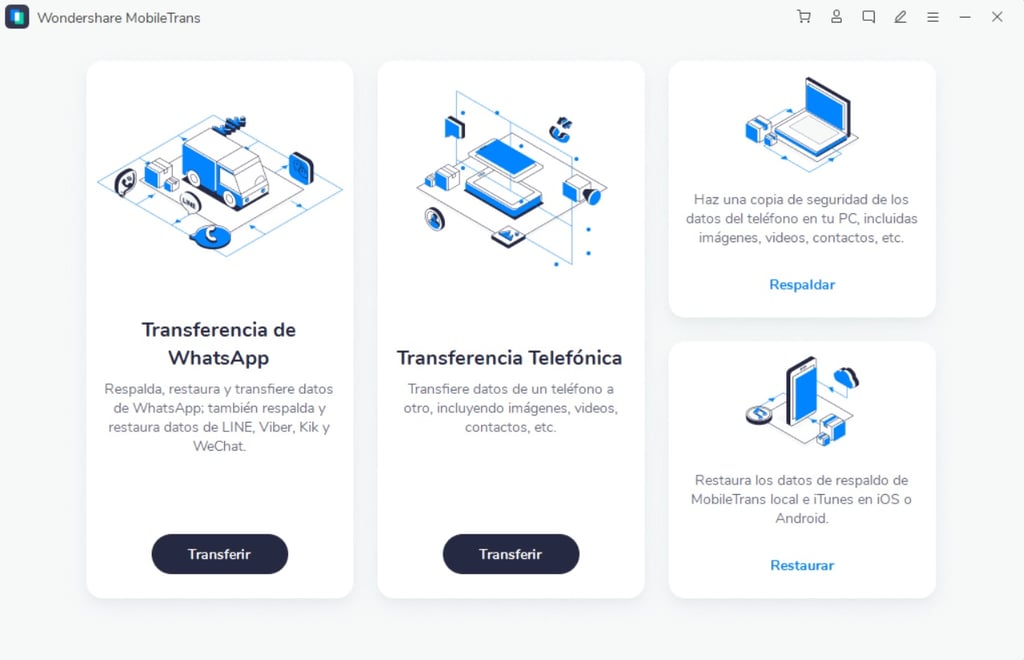
Cómo hacer copia de seguridad de WhatsApp entre Android e iOS
En la era digital de la actualidad, los datos de un individuo son su extensión en el ámbito digital. A medida que aumenta la cantidad de datos que almacenamos a lo largo del tiempo, nos enfrentamos al reto de preservarlos y mantenerlos intactos. Esto es así porque la información almacenada en los datos es pertinente para que podamos llevar a cabo nuestra vida con facilidad y eficacia.
Conseguir un nuevo gadget siempre es un momento emocionante; por ejemplo, cuando se actualiza a un nuevo teléfono móvil. Sin embargo, siempre va acompañado de la tediosa tarea de transferir todas nuestras aplicaciones y datos de un dispositivo a otro. Teniendo en cuenta el uso desenfrenado de WhatsApp y nuestra creciente dependencia de él, estarás de acuerdo en que los datos de tus chats de WhatsApp son muy importantes y necesitas transferirlos de tu teléfono actual al nuevo. Puede parecer una molestia, pero si tienes las herramientas adecuadas, puedes hacerlo cómodamente.
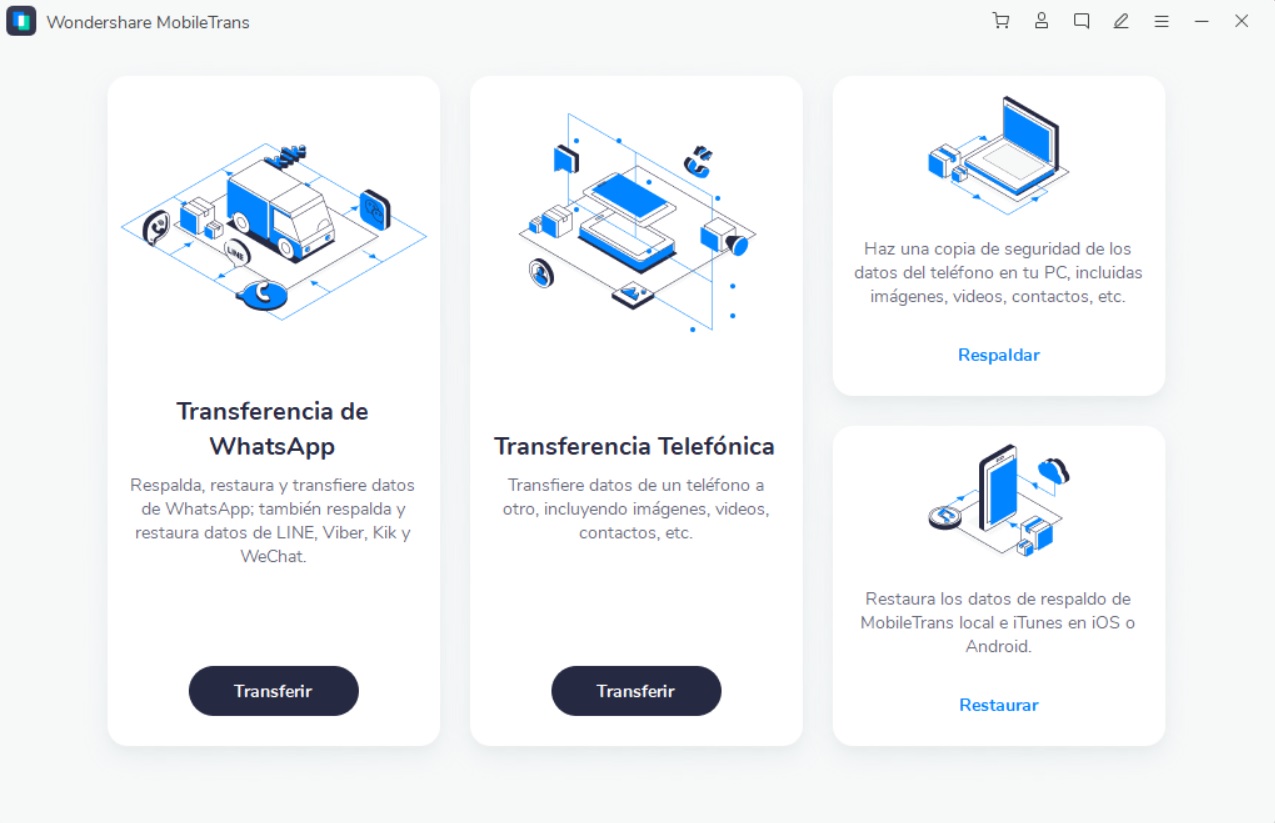
Cómo transferir datos a través de apps
Si quieres transferir tus datos de WhatsApp de Android a iOS, tenemos la solución para ti. WonderShare MobileTrans es una aplicación muy útil que te ayuda a transferir fácilmente los datos de un teléfono a otro. Si te has comprado un teléfono nuevo, o el antiguo no funciona o lo has perdido, WonderShare es tu app, ya que puede ayudarte a crear una copia de seguridad de tus datos y a restaurarlos en tu teléfono.
El proceso de transferencia de datos a través de WonderShare MobileTrans
Wondershare MobileTrans es una aplicación de escritorio que permite transferir datos de Android a iOS. Puede transferir fácilmente tus contactos y otros tipos de datos, como fotos, videos, canciones y mensajes, etc. También puede transferir datos de WhatsApp y otras apps sociales y puede restaurar datos desde las copias de seguridad en la nube. Su compatibilidad con múltiples versiones de Android, iOS, así como con teléfonos Windows, lo hace un software muy eficaz.
En la siguiente sección, te guiaremos a través del proceso paso a paso para transferir los datos de WhatsApp de un teléfono Android a un iPhone 12. El proceso es muy sencillo y puedes hacerlo fácilmente por ti mismo.
Veamos los pasos uno a uno.
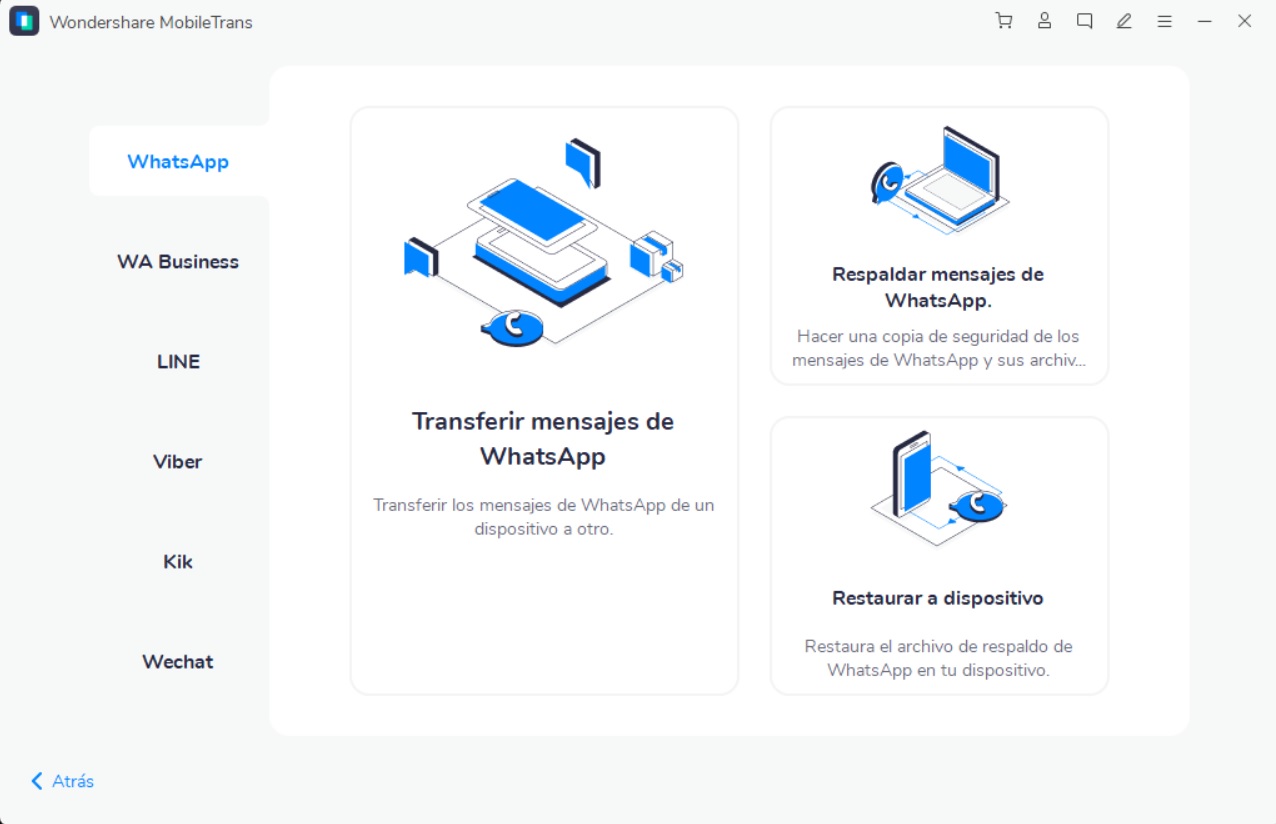
1. Instalación de WonderShare MobileTrans en el PC
El primer paso necesario es instalar WonderShare MobileTrans en tu ordenador, ya sea PC o Mac. Una vez instalado el software, estará listo para su uso y podrás abrirlo para explorarlo. Cuando ejecutes la aplicación, lo primero que verás será la pantalla de inicio con las tres opciones, que son:
- Transferir mensajes de WhatsApp,
- Hacer una copia de seguridad de los mensajes de WhatsApp
- Restaurar mensajes de WhatsApp
Ahora te guiaremos en cuanto a cómo puedes utilizar la opción de transferir WhatsApp para transmitir los datos de tu Android a iOS.
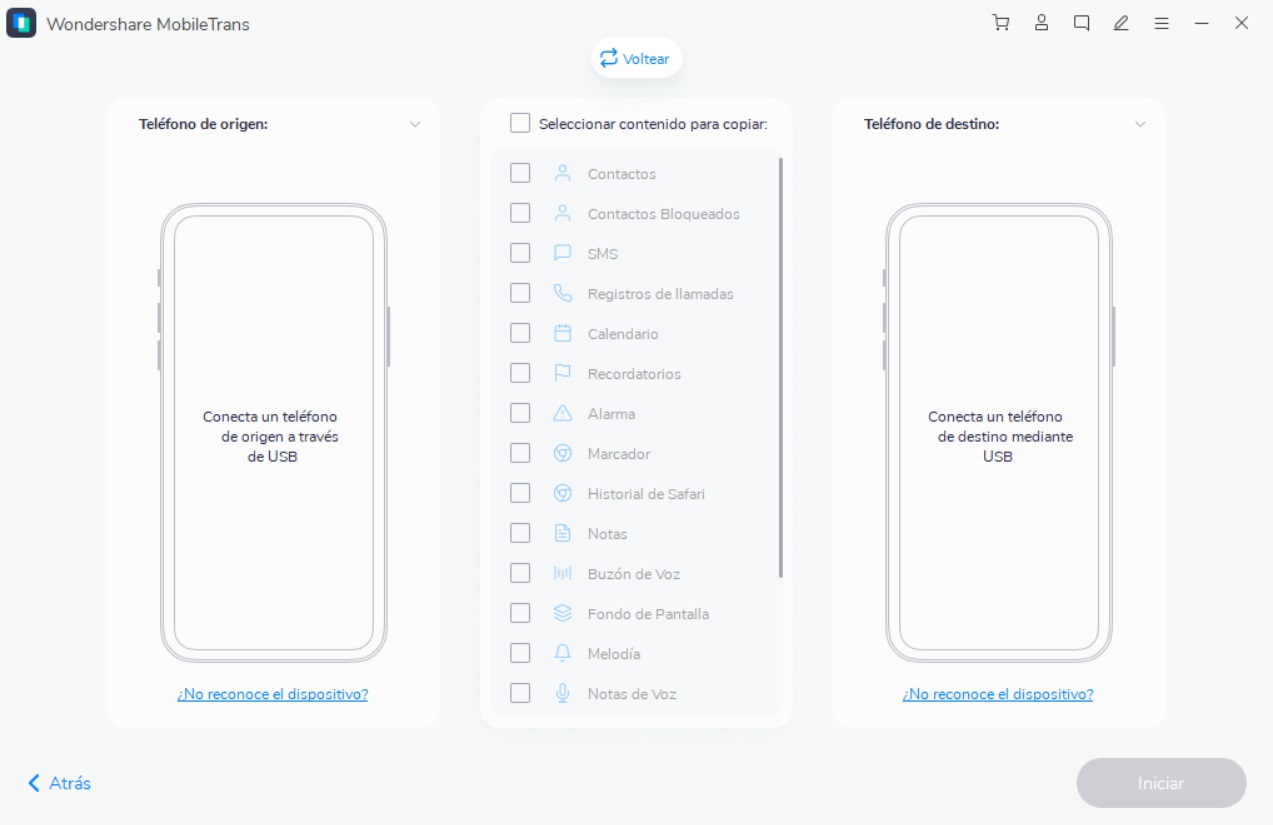
2. Conecta tus teléfonos al ordenador
Para el segundo paso, necesitas asegurarte de dos cosas
- Necesitarás el cable USB original de tus teléfonos para conectarlos con el ordenador. Para el iPhone, necesitarás su cable lightning original.
- También tienes que asegurarte de que las baterías de tus teléfonos están completamente cargadas. Esto es importante para que la transferencia se realice sin problemas y sin interrupciones.
Una vez que te hayas ocupado de los puntos mencionados, ya puedes conectar tus teléfonos a tu pc o Mac para establecer un enlace y ya estás listo para el siguiente paso.
3. Selecciona la opción Transferir mensajes de WhatsApp
Una vez establecida la conexión, ahora puedes hacer clic en la opción de Transferir mensajes de WhatsApp, que sirve pasar WhatsApp de iPhone a Android y viceversa. Para que el proceso de transferencia se lleve a cabo con precisión, deberás asegurarte de que los teléfonos están conectados en el orden preciso. En caso de que no los conectes en el orden requerido, el proceso de transferencia inversa puede ocurrir haciendo tu trabajo más tedioso. Puedes utilizar el botón de giro para colocar correctamente el orden. Una vez que hayas elegido la opción de transferencia en el MobileTrans, la aplicación clasificará los teléfonos como dispositivos de origen y de destino en función del orden en que los hayas conectado.
4. Elige el contenido a transferir
Ahora puedes transferir los mensajes de chat, fotos y videos de tu WhatsApp. Puedes elegir transferir todo el WhatsApp. Haz clic en el botón "Comenzar" en la parte inferior derecha de la pantalla y continúa transfiriendo el contenido deseado. Todo tu historial de mensajes de chat, así como las fotos y videos se pueden copiar en tu nuevo teléfono.
5. Mantén tus teléfonos conectados y espera a que se complete el proceso
Ahora que has seleccionado el contenido a transferir, todo lo que tienes que hacer es esperar a que el proceso se complete. Como se ha mencionado anteriormente, tus teléfonos deben permanecer conectados correctamente al ordenador para asegurar que todos los datos se transfieren de tu Android a iOS sin ninguna interrupción.
Una vez que la pantalla indique que la transferencia de datos se ha completado, comprueba que se han transferido todos los datos de tu antiguo teléfono. Ahora puedes desconectar tu teléfono del ordenador. Dependiendo de tu preferencia, puedes borrar los datos de tu antiguo teléfono si quieres venderlo; o mantenerlo con los datos intactos como una opción de copia de seguridad alternativa.
En definitiva
Como se ha mencionado anteriormente, la aplicación de WonderShare MobileTrans no se limita a la gestión de datos de WhatsApp únicamente. Puedes crear fácilmente una copia de seguridad de tus smartphones y otros dispositivos móviles. Puedes hacer una copia de seguridad de tus contactos, mensajes, fotos y videos, etc.; y evitar cualquier pérdida de datos. Por lo tanto, se puede decir que es una aplicación muy útil que puedes descargar y utilizar para la gestión de tus datos.